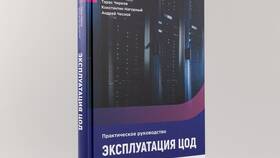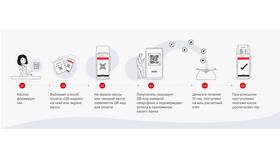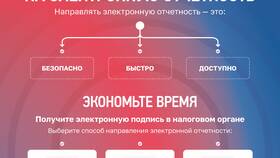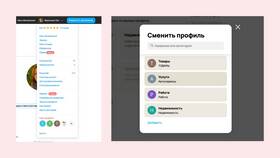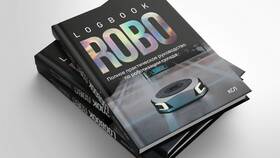Microsoft Excel предоставляет несколько способов для расчета процентов от числа. В этой статье рассмотрим основные методы вычисления процентов с примерами формул.
Содержание
Базовый способ расчета процента
Стандартная формула для вычисления процента от числа:
- =число * процент%
- Или =число * (процент/100)
| Пример | Формула | Результат |
| 15% от 200 | =200*15% | 30 |
| 7.5% от 500 | =500*7.5% | 37.5 |
Расчет с использованием ссылок на ячейки
Для профессиональной работы рекомендуется использовать ссылки на ячейки:
- Введите число в ячейку A1
- Введите процент в ячейку B1
- В ячейку C1 введите формулу: =A1*B1
Пример с ячейками:
| A1 (число) | B1 (процент) | C1 (формула) | D1 (результат) |
| 250 | 20% | =A1*B1 | 50 |
Как добавить или вычесть процент
Увеличение на процент
- =число*(1+процент%)
- Пример: =200*(1+15%) → 230
Уменьшение на процент
- =число*(1-процент%)
- Пример: =200*(1-15%) → 170
Форматирование ячеек для процентов
Правильное форматирование ячеек:
- Выделите ячейку с процентом
- Нажмите Ctrl+1 (Формат ячеек)
- Выберите "Процентный" формат
- Укажите нужное количество десятичных знаков
Полезные функции для работы с процентами
| Функция | Описание | Пример |
| SUMIF | Сумма с условием | =SUMIF(A1:A10,">100")*5% |
| PRODUCT | Произведение чисел | =PRODUCT(A1,B1)*10% |
Частые ошибки и их решение
- Ошибка: Не форматированы проценты → Решение: Применить процентный формат
- Ошибка: Деление на 100 в формуле → Решение: Использовать процентный формат вместо деления
- Ошибка: Неверные ссылки → Решение: Проверить адреса ячеек
Заключение
Расчет процентов в Excel - мощный инструмент для финансовых, статистических и бизнес-расчетов. Освоив базовые формулы и методы форматирования, вы сможете эффективно работать с процентными значениями в электронных таблицах. Для сложных расчетов используйте дополнительные функции Excel.